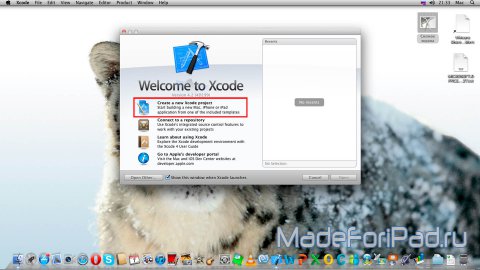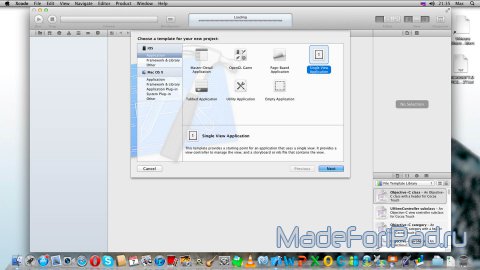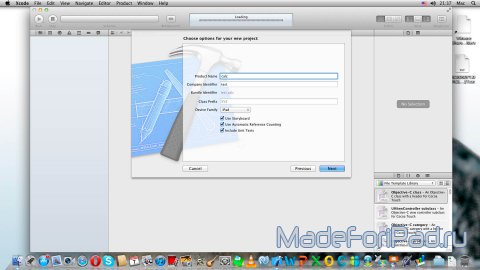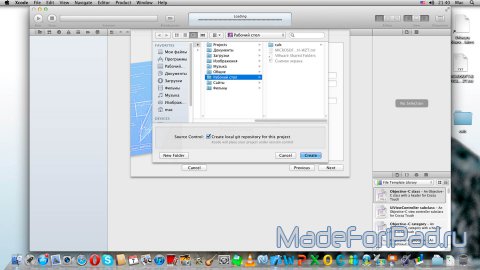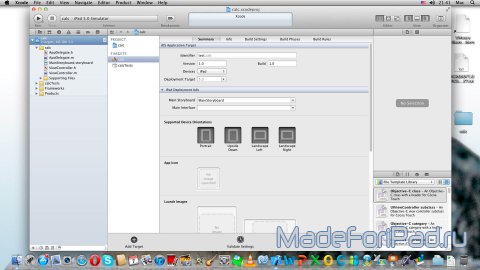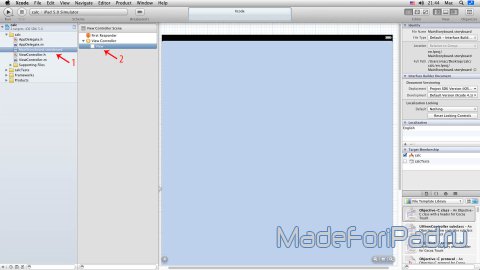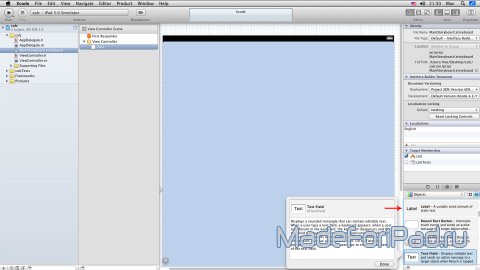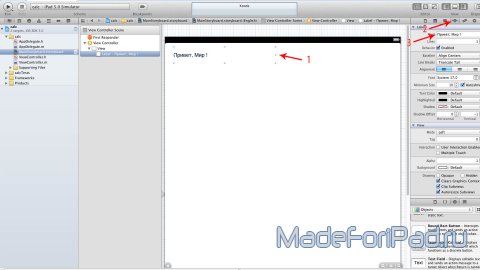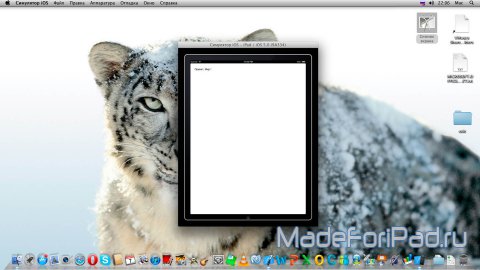Создаем первое приложение для iPad
Что представляет из себя самая первая программа, написанная на любом языке программирования ? Правильно, это вывод слов "Привет, мир!" (или "Hello, world!", если на английском). Мы не будем отступать от этой традиции, однако для начала все упростим. Да так упростим, что для реализации вывода на экране iPad-а заветных слов нам не понадобится писать ни одной строчки кода. В итоге, чтобы выполнить всю работу, потребуется буквально пара минут.
Сначала запустим Xcode и выберем Create a new Xcode project. Таким образом мы создадим наш новый проект.
На следующем экране нужно выбрать шаблон для нашего приложения. Это будет Single View Application.
Далее необходимо заполнить поля - название приложения, идентификатор компании, а также выбрать, для каких девайсов это приложение будет предназначено. Я назвал приложение calc (это пригодится чуть позже, когда мы из "Привет, мир!" сделаем калькулятор), и в качестве девайса выбрал iPad. Также флажки выбора со строк "Use Storyboard" и "Include Unit Tests" нужно снять.
После этого мы выбираем, куда сохранять файлы нашего приложения. Я сохранил их в папку calc на рабочем столе. В принципе здесь тоже можно снять флажок выбора со строки "Create local git repository for this project", так как локальный репозиторий нам пока не понадобится.
Если все сделано правильно, вы должны увидеть вот такое окно.
На нем слева нужно выбрать пункт MainStoryboard.storyboard (стрелочка 1) и следом пункт View (стрелочка 2).
Большое голубоватое поле по центру - это фактически экран нашего iPad-а. Теперь на него нужно поместить поле текста. Для этого в нижнем правом углу в списке выбираете Objects, после чего перетягиваете на центральное поле объект с названием Label (он помечен стрелочкой).
Осталось ввести в нем нужный нам текст. Можно написать его прямо в объекте Label (стрелочка 1), два раза кликнув по нему, а можно перейти в раздел View (стрелочка 2) и ввести текст там (стрелочка 3).
Теперь просто нажмите на кнопку Run в левом верхнем углу и наслаждайтесь своей первой программой.
Конечно программой это можно назвать с большой натяжкой. Скорее небольшая демонстрация. А вот в следующем уроке мы займемся вещами посерьезнее. Если вы подпишетесь на рассылку, то тогда точно ничего не пропустите. До встречи!
Вам также могут понравиться:
|
|
Установка Mac OS 10.7.1 Lion на Windows Добрый день всем. Меня зовут Док и мы начинаем цикл уроков по созданию приложений под мобильную операционную систему IOS (iPad, iPhone). Но первый урок будет посвящен не программированию, а установке операционной системы Mac OS на Windows. Впрочем, если у вас есть компьютер от Apple (iMac, MacBook A... |
|
|
Регистрация Аккаунта разработчика на iOS После публикации статьи об установке операционной системы Mac OS Lion на Windows для дальнейшей разработки мобильных приложений под App Store пришла пара заявок с просьбой рассказать, а как вообще зарегистрировать аккаунт разработчика на iOS, то есть примкнуть к дружному сообществу девелоперов Apple... |
|
|
Переведи фото для iOS. Бесплатный переводчик текста на фотографии По долгу своей службы я часто сталкиваюсь с документами на «заморском» языке, которые требуют срочного перевода. Google Translate для этого не подходит (причины разъяснять, думаю, не нужно), а перепечатывать каждое слово - лишнее время. Решением стало приложение Переведи фото» для iPad и iPhone, обе... |
|
|
MyScript Calculator - Калькулятор с рукописным вводом для iPad Как известно Apple упорно не включают в версию iOS для iPad многие стандартные приложения, которые существуют на iPhone. В последствии пользователям необходимо скачивать сторонние программы из AppStore. Одним из таких приложений является калькулятор. На просторах нашего портала мы уже рассматривали ... |
|
|
Как скачивать платные приложения на iOS 9 бесплатно - инструкция Эта инструкция/мануал описывает немного противоправные действия. Ведь с помощью одной великолепной китайской программы мы получим возможность устанавливать платные игры и приложения совершенно бесплатно. Возможно, этот путь покажется далеко не новым многим пользователям, но для новичков будет полезн... |
9-11-2012, 02:32 Посмотрели: 15288 Написал: Док
Комментарии: 6